Voorbij zijn de dagen van het afdrukken van documenten en het vervolgens handmatig lezen, annoteren en bewerken van inhoud. Met smartphones en tablets is het hele proces gedigitaliseerd. GoodReader is zo'n professionele tool voor het bekijken van bestanden voor iPhones en iPads die een krachtige en intuïtieve manier biedt om PDF's te lezen/annoteren/bewerken en bestanden effectief te beheren. Dus als u van plan bent GoodReader te gebruiken, neem dan 2-3 minuten de tijd om deze handleiding te lezen.
In deze gids wordt GoodReader grondig beoordeeld en worden de functies, prijzen, prestaties en gebruikersrecensies onderzocht. Tot slot stellen we een beter alternatief voor. Dus laten we er meteen mee aan de slag gaan!
Deel 1. Wat is GoodReader? Wanneer wordt het voorgeschreven?
GoodReader is een PDF-lezer-app en bestandsbeheersysteem voor iOS-apparaten. Het is beschikbaar in de App Store en helpt gebruikers eenvoudig PDF-bestanden te lezen, te annoteren en te converteren. Bovendien ondersteunt het het bekijken van afbeeldingen, video's en audiobestanden. Bovendien biedt het een bestandsbeheersysteem om bestanden in verschillende mappen of de cloud effectief te beheren.
De belangrijkste kenmerken van GoodReader zijn als volgt:
- Bestanden lezen: Het kan PDF-documenten, MS Office-bestanden, HTML-documenten en TXT-documenten bekijken en lezen. Het ondersteunt ook het bekijken van foto's, het bekijken van video's en het luisteren naar audiobestanden.
- PDF's annoteren en ondertekenen: Het helpt bij het annoteren van PDF's, zoals het markeren en markeren van tekst, tekenen met een vinger of Apple Pencil, het ondertekenen van documenten en meer.
- PDF-pagina's ordenen: Het ondersteunt verschillende opties voor het ordenen van PDF's, zoals invoegen, roteren, verwijderen, herschikken, bijsnijden, splitsen/samenvoegen, extraheren of e-mailen van afzonderlijke pagina's.
- Converteren naar PDF: Het kan andere bestandstypen naar PDF converteren, zoals tekst, afbeeldingen, HTML, RTF en meer.
- Bestandsbeheer: Het kan grote sets bestanden/mappen beheren. Het kan bestanden/mappen verplaatsen, kopiëren en hernoemen, bestanden/mappen comprimeren en mappen automatisch synchroniseren met externe servers.
- Versleuteling van militaire kwaliteit: Het biedt AES-256-bits versleuteling van militaire kwaliteit en wachtwoordbeveiliging voor bestanden/mappen.
- Synchronisatie in de cloud: Het kan bestanden synchroniseren of downloaden van Google Drive, OneDrive, Dropbox, mailservers, Box, SugarSync, FTP, WebDAV, AFP, SFTP of SMB-servers. Het ondersteunt ook het downloaden van e-mailbijlagen en servertoegang.
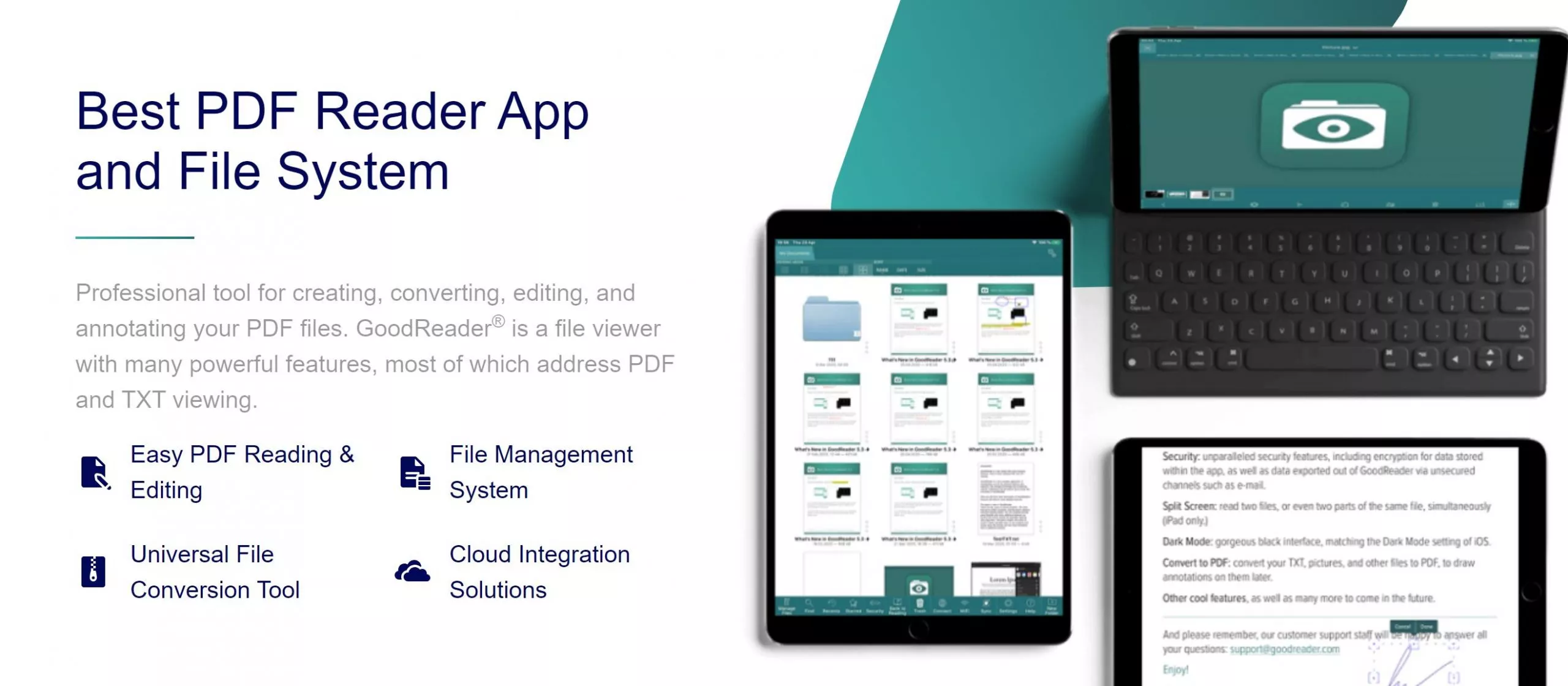
Kortom, GoodReader is een krachtige app voor het bekijken van bestanden, het maken van annotaties en het beheren ervan binnen het apparaat of de cloud. Het lijkt echter nog steeds minder functies te bieden dan vergelijkbare alternatieve GoodReader-tools.
UPDF is bijvoorbeeld een vergelijkbare app voor het lezen en bewerken van pdf's, die een meer volwaardige ervaring biedt. Het biedt ook functies zoals:
- PDF maken: Het kan een geheel nieuwe PDF maken in een blanco, raster, gestippeld, notities of andere papierstijlen.
- PDF bewerken: Het kan de tekst, afbeeldingen, links, achtergrond, kop- en voetteksten van de PDF bewerken.
- PDF annoteren: Het biedt meer opties voor PDF-annotatie, zoals doorhalen, kronkelen, onderstrepen, plaknotities, tekstvak, stickers/stempels en meer.
- AI-assistent: Het biedt GPT-5 aangedreven AI-assistent om samenvattingen, vertalingen en uitleg uit pdf's te halen.
- PDF comprimeren: Het kan grote PDF-formaten verkleinen.
- PDF converteren: Het kan van en naar PDF naar verschillende bestandsindelingen worden geconverteerd.
- Compatibiliteit: Het ene account ondersteunt compatibiliteit met Windows, Mac, iOS en Android.

Kortom, UPDF is een geavanceerdere app voor het omgaan met PDF's dan GoodReader. Probeer UPDF dus gratis uit en visualiseer zelf de krachtige functies.
Windows • macOS • iOS • Android 100% veilig
Deel 2. Is de GoodReader-app gratis?
GoodReader is geen gratis app. Je moet $ 5.99 betalen om het te downloaden van de App Store. Er is geen gratis versie die toegankelijk is voor gebruikers.
Naast de eerste betaling van $ 5.99 heeft GoodReader ook een paar abonnementen, als volgt:
- Pro-pakket (jaarlijks): $ 17.99
- Pro-pakket (maandelijks): $ 2.99
- Pro-pakket: $ 79.99
- Automatische synchronisatie: $ 9.99
GoodReader Pro Pack biedt toegang tot meer functies op professioneel niveau, zoals:
- Versleuteling van militaire kwaliteit
- Bestanden en mappen automatisch synchroniseren met externe servers
- Organisatie van PDF-pagina's
- Converteren naar PDF
- Gesplitst scherm
- Omgaan met multi-frame beeldbestanden
- Afvlakken en afvlakken
- En nog veel meer.
Simpel gezegd, de basisversie van GoodReader van $ 5,99 fungeert meer als een eenvoudig hulpmiddel voor het lezen en annoteren van PDF's, het bekijken van andere bestanden en het beheren van bestanden/mappen. Om toegang te krijgen tot alle geavanceerde functies, moet u zich abonneren op de premium-abonnementen.
Deel 3. Hoe gebruik je GoodReader? Is het goed om te gebruiken?
GoodReader biedt een gebruiksvriendelijke interface om toegang te krijgen tot alle eersteklas functies vanaf uw iPhone of iPad. Laten we dus verder gaan naar onze GoodReader-recensie en de stappen om het te gebruiken nauwkeurig bekijken om de prestaties te evalueren:
Stap 1. Installeer GoodReader
Ga naar de App Store, betaal $ 5.99 en download GoodReader op je iPhone of iPad.
Stap 2. Bestanden importeren
Klik in het startscherm op het pictogram "+" en kies "Importeren uit bestanden". Importeer daarna alle pdf's of andere bestanden.
Stap 3. Een pdf lezen en annoteren
Nadat u de PDF hebt geïmporteerd, opent u deze. Nu kunt u de PDF lezen en de annotatie-opties in de rechterzijbalk gebruiken om de PDF te annoteren.e the PDF.
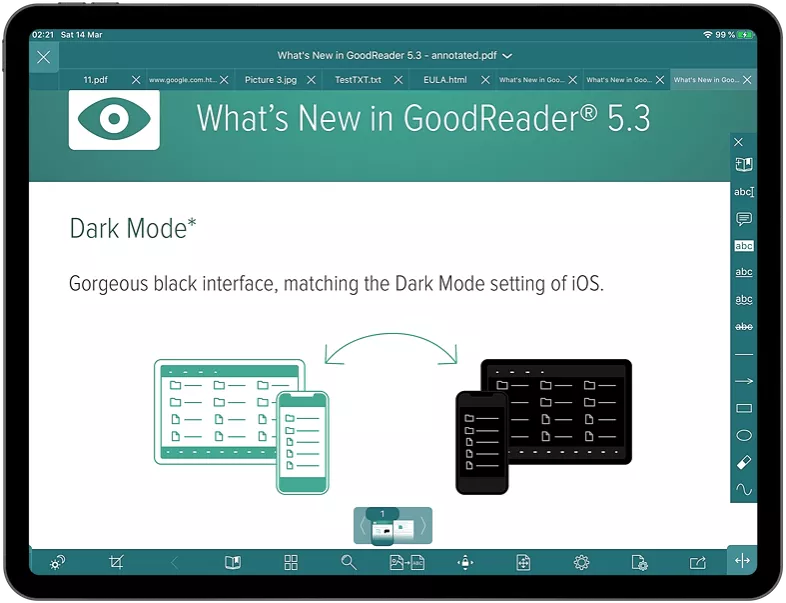
Stap 4. Pagina's ordenen
Klik op de knop "Pagina's" om het venster "Paginabeheer" te openen. Van daaruit kunt u eenvoudig PDF-pagina's extraheren, herschikken, roteren, splitsen en meer doen.
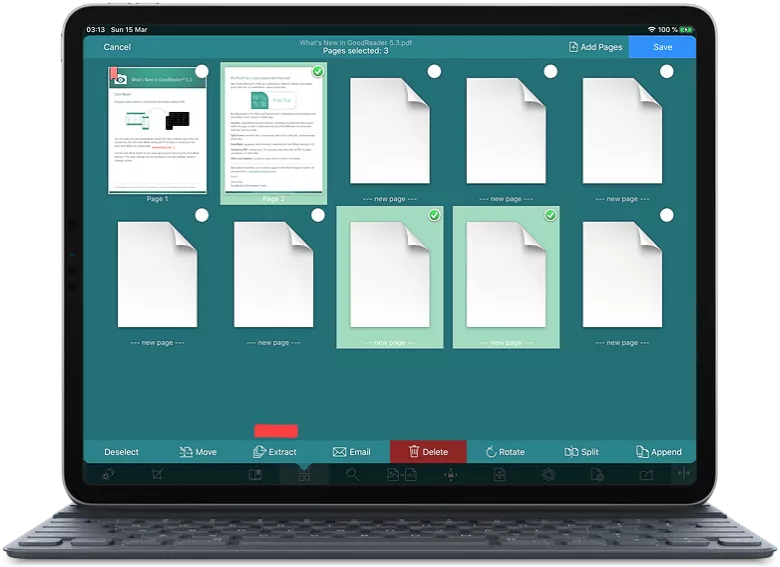
Stap 5. Converteren naar PDF
Als u een tekst, afbeelding of ander bestandstype hebt geopend, kunt u deze converteren naar PDF. Selecteer daarvoor het menu "Acties" en klik op "Converteren naar PDF".
Stap 6. Bestandsbeheer
Om bestanden/mappen te ordenen, gaat u naar het hoofddashboard van GoodReader. Klik onderaan op "Bestanden beheren" om de modus "Bestandsbeheer" te openen. Van daaruit kunt u bestanden/mappen beheren. U kunt de optie "+" gebruiken om een nieuwe map te maken.
Op deze manier kunt u GoodReader gebruiken om eenvoudig bestanden te bekijken en te beheren.
Gebruiker Reviews
Positieve recensies
- "Ik heb GoodReader sinds versie 3 en het is mijn favoriete productiviteitsapp op de iPad. Het is fantastisch voor het annoteren van documenten. Ik heb net v5 geïnstalleerd. Het is geweldig, lijkt beter georganiseerd en gemakkelijker om mee te werken dan v4. Veel nieuwe functies die ik nog niet heb geprobeerd."
- "Ik hou al vele jaren van GoodReader en gebruik het. Het heeft lange tijd gediend als een uitstekende tool voor PDF-referentie en -markering met de mogelijkheid om ook met tal van andere bestandstypen te werken."
Negatieve beoordelingen
- "Ik gebruik goodreader nu al enkele jaren. Vroeger was het zonder twijfel 5 sterren. Maar de ontwikkelaars werden hebzuchtig en in plaats van functies toe te voegen aan nieuwe versies, begonnen ze geld te eisen voor dezelfde functies over een jaarlijks abonnement IN EEN REEDS BETAALDE APP. Dit is afzetterij. Verkoop op basis van abonnementen zou voor zoiets als tijdschriften enzovoort moeten zijn. Geen apps zoals pdf-lezers. Ik ga 2 sterren verminderen en als het geen nieuwe functies krijgt in de reguliere update, zal ik ook andere sterren verminderen, omdat ik het als een verouderde app beschouw."
- "Als we het specifiek hebben over het maken van annotaties, is dit geen goede app. Het heeft geen instelling om alleen de Apple Pencil te herkennen voor annotaties (dus het pikt verdwaalde sporen van mijn pols en vinger op). Het is geconfigureerd om één pagina vooruit en achteruit te springen wanneer je vrijwel overal binnen de bovenste en onderste 30% van de pagina aanraakt (dus je mag eigenlijk maar 40% van de pagina aanraken zonder per ongeluk rond te springen)."
After the thorough GoodReader review, the main Na de grondige GoodReader-beoordeling zijn de belangrijkste nadelen/beperkingen die we met de tool hebben gevonden:
- Vereist een leercurve en mist een gemoderniseerde interface.
- Geen optie om PDF-tekst/afbeeldingen te bewerken.
- Geen ondersteuning voor het converteren van PDF naar andere formaten.
- Beperkte annotatie-opties.
- Geen AI-assistent voor leeshulp.
- Alleen compatibel met iOS-apparaten.
- Geen gratis versie.
Kortom, GoodReader is een handig hulpmiddel voor het lezen/annoteren van PDF-bestanden, maar het is niet de beste. Dus als alle bovenstaande redenen u ook aangaan, ga dan naar het volgende deel om meer te weten te komen over het betere GoodReader-alternatief.
Deel 4. Is er een alternatief voor GoodReader?
GoodReader heeft naam gemaakt als een best verkopende iPad-app in de VS, maar het is niet de beste in vergelijking met zijn concurrenten. Er zijn nu veel GoodReader-alternatieven die nog betere functionaliteit bieden tegen lage kosten. Dat is waar UPDF in actie komt.
UPDF is een krachtige PDF-lezer en -editor die een gemoderniseerde en AI-gestuurde ervaring biedt. Het biedt een uitgebreide PDF-toolkit die een alles-in-één plek biedt om PDF's te lezen, annoteren, bewerken, ordenen, converteren, comprimeren en beveiligen.
Waarom UPDF een beter alternatief is voor GoodReader blijkt uit de geavanceerde functies:
- PDF maken: Het kan een PDF maken vanaf nul of in andere papierstijlen, zoals rasternotities, gestippeld, enz.
- PDF lezen: Het biedt een verbeterde leeservaring met scrollen van één of twee pagina's, gesplitst scherm en lichte/donkere modus.
- AI-chat met PDF: Het biedt een AI-assistent voor het chatten met pdf's en het vragen om samenvattingen, vertalingen, uitleg en meer. Het kan ook chatten over elk onderwerp buiten het bereik van de PDF of PDF's converteren naar mindmaps.
- PDF bewerken: Het kan PDF-inhoud toevoegen/bewerken, waaronder tekst, afbeeldingen, links, achtergronden, kop-/voetteksten en meer.
- PDF annoteren: Het biedt uitgebreide annotatiefuncties, waaronder ondersteuning voor het toevoegen van stempels, stickers, plaknotities en meer.
- PDF comprimeren: Het kan de PDF-grootte verkleinen met eenvoudige klikken.
- PDF converteren: Het kan PDF krijgen of PDF converteren vanuit verschillende formaten, waaronder Word, Excel, afbeelding, PPT, RTF en meer.
- PDF beveiligen: het kan pdf's met een wachtwoord beveiligen of gevoelige informatie redigeren.
- Batch PDF: Het kan meerdere PDF's tegelijk combineren, converteren, invoegen, afdrukken of versleutelen.
- Cloudopslag: Het biedt 10 GB native cloudopslag om bestanden gemakkelijk op te slaan en te openen.
- PDF invullen en ondertekenen: Het kan PDF-formulieren maken/invullen en PDF's digitaal of elektronisch ondertekenen.
- Brede compatibiliteit: Het biedt speciale apps voor Windows, Mac, iOS en Android.
- Gratis versie: Het biedt gratis toegang tot alle essentiële functies zonder een cent te vragen.
De onderstaande vergelijkingstabel laat zien hoe GoodReader zich verhoudt tot UPDF:
| Functies | GoodReader | UPDF |
| PDF’s en andere bestanden lezen | ✔ | ✔ |
| PDF annoteren | ✔ | ✔ |
| PDF-inhoud bewerken | ✘ | ✔ |
| AI-assistent om te chatten met PDF | ✘ | ✔ |
| PDF converteren naar andere formaten | ✘ | ✔ |
| PDF comprimeren | ✘ | ✔ |
| PDF invullen en ondertekenen | ✔ | ✔ |
| PDF beveiligen | ✔ | ✔ |
| Bestandsbeheer | ✔ | ✔ |
| Native cloudopslag | ✘ | ✔ |
| Gratis versie | ✘ | ✔ |
| Compatibiliteit | iOS | Windows, Mac, iOS en Android |
| Prijzen |
Installatie: $ 5,99 Pro Pack (jaarlijks): $ 17,99 Pro Pack (maandelijks): $ 2,99 Pro Pack: $ 79,99 Auto Sync: $ 9,99 |
UPDF Pro (jaarlijks): $ 39,99 UPDF Pro (levenslang): $ 69,99 AI Assistant: $ 79/jaar |
Uit de bovenstaande vergelijkingstabel blijkt duidelijk dat UPDF schittert als een krachtigere PDF-lezer en -editor dan GoodReader. Het biedt meer verbeterde functies, brede compatibiliteit en een gratis versie. Dus waarom genoegen nemen met minder als u uw potentieel kunt maximaliseren met UPDF.
Download UPDF en gebruik de beste PDF-tool om PDF-gerelateerde activiteiten af te handelen.
Windows • macOS • iOS • Android 100% veilig
Conclusie
GoodReader is een waardevol hulpmiddel voor iOS-gebruikers. De bovenstaande GoodReader-recensie heeft aangetoond dat het handig is als u PDF's wilt lezen/annoteren, bestanden wilt ordenen en een betere synchronisatie met de cloudservices wilt hebben. De beperkte functies en dure plannen belemmeren de ervaring echter. Daarentegen hebben we UPDF om meerdere redenen een beter GoodReader-alternatief gevonden. UPDF ondersteunt PDF-bewerking, AI-ondersteuning, PDF-compressie, batchverwerking, gratis abonnement en brede compatibiliteit. Installeer daarom eenvoudig UPDF als u een veelzijdige PDF-tool wilt hebben voor zowel uw desktop als uw smartphone.
 UPDF
UPDF
 UPDF voor Windows
UPDF voor Windows UPDF voor Mac
UPDF voor Mac UPDF voor iPhone/iPad
UPDF voor iPhone/iPad UPDF voor Android
UPDF voor Android UPDF AI Online
UPDF AI Online UPDF Sign
UPDF Sign PDF bewerken
PDF bewerken PDF annoteren
PDF annoteren PDF maken
PDF maken PDF-formulier
PDF-formulier Links bewerken
Links bewerken PDF converteren
PDF converteren OCR
OCR PDF naar Word
PDF naar Word PDF naar afbeelding
PDF naar afbeelding PDF naar Excel
PDF naar Excel PDF organiseren
PDF organiseren PDF samenvoegen
PDF samenvoegen PDF splitsen
PDF splitsen PDF bijsnijden
PDF bijsnijden PDF roteren
PDF roteren PDF beveiligen
PDF beveiligen PDF ondertekenen
PDF ondertekenen PDF bewerken
PDF bewerken PDF opschonen
PDF opschonen Beveiliging verwijderen
Beveiliging verwijderen Lees PDF
Lees PDF UPDF Cloud
UPDF Cloud PDF comprimeren
PDF comprimeren PDF afdrukken
PDF afdrukken Batch Process
Batch Process Over UPDF AI
Over UPDF AI UPDF AI-oplossingen
UPDF AI-oplossingen AI Gebruikersgids
AI Gebruikersgids FAQ over UPDF AI
FAQ over UPDF AI PDF samenvatten
PDF samenvatten PDF vertalen
PDF vertalen Chatten met PDF
Chatten met PDF Chatten met afbeelding
Chatten met afbeelding PDF naar Mindmap
PDF naar Mindmap Chatten met AI
Chatten met AI PDF uitleggen
PDF uitleggen Wetenschappelijk onderzoek
Wetenschappelijk onderzoek Papier zoeken
Papier zoeken AI-proeflezer
AI-proeflezer AI-schrijver
AI-schrijver AI-huiswerkhulp
AI-huiswerkhulp AI-quizgenerator
AI-quizgenerator AI-wiskundige oplosser
AI-wiskundige oplosser PDF naar Word
PDF naar Word PDF naar Excel
PDF naar Excel PDF naar PowerPoint
PDF naar PowerPoint Gebruikershandleiding
Gebruikershandleiding UPDF-trucs
UPDF-trucs Veelgestelde Vragen
Veelgestelde Vragen UPDF Beoordelingen
UPDF Beoordelingen Downloadcentrum
Downloadcentrum Blog
Blog Nieuwsruimte
Nieuwsruimte Technische Specificaties
Technische Specificaties Updates
Updates UPDF versus Adobe Acrobat
UPDF versus Adobe Acrobat UPDF versus Foxit
UPDF versus Foxit UPDF versus PDF Expert
UPDF versus PDF Expert








 Lizzy Lozano
Lizzy Lozano 

